कैसे प्रभावी ढंग से खो ऑडियो फ़ाइलें पुनर्प्राप्त करने के लिए
एमपी 3 प्लेयर, मोबाइल फ़ोन, आइपॉड, आदि जैसे डिजिटल उपकरणों के लगभग सभी उपयोगकर्ताओं को मौजूदा सामग्री मिटाएँ और नया जोड़ें करने के लिए अनुमति देते हैं। यह वास्तव में सुविधाजनक और सामग्री के मालिकों द्वारा मास्टर करने के लिए लचीला है। तथापि, यह भी एक आम घटना एक महत्वपूर्ण ऑडियो फ़ाइल किसी भी तरह निकाल दिया जाता है या नीचे के रूप में विभिन्न कारणों के कारण नष्ट कर दिया है:
• गलती से एमपी 3, अर्थोपाय अग्रिम, आदि जैसे अद्भुत संगीत फ़ाइलें हटाएँ।
• हटाने को संगीत लायब्रेरी दूसरों के द्वारा के माध्यम से आनाकानी
• हार्ड ड्राइव अचानक जब संगीत आइपॉड से पीसी के लिए नकल क्षतिग्रस्त
• यह iTunes या अन्य मीडिया उपकरण का उपयोग करके सिंक्रनाइज़ कर रहा है जबकि संगीत हानि
यह वास्तव में उन महत्वपूर्ण ऑडियो फ़ाइलें, जैसे व्यक्तिगत ऑडियो दर्ज की गई फ़ाइलें, महत्वपूर्ण ऑडियो सामग्री काम करते हैं, मूल्यवान संगीत आइट्यून्स से खरीदा और इतने पर के लिए खोने के लिए निराशाजनक है। अब वहाँ समाधान आता है। आप उन्हें सभी वास्तव में जब आप उन्हें उपरोक्त कारणों के कारण खो दिया है वापस प्राप्त कर सकते हैं। क्या आप की आवश्यकता ऑडियो वसूलीका एक प्रकार है, और तुम तुम खो ऑडियो फ़ाइलें, वीडियो और फ़ोटो किसी भी भंडारण उपकरणों और डिजिटल कैमरा से पुनर्प्राप्त करने के लिए सक्षम बनाता है जो Wondershare Photo Recovery, की कोशिश कर सकते हैं।
चरण 1। स्थापित करें और प्रोग्राम चलाएँ
Photo Recovery स्थापित करें और इसे अपने कंप्यूटर पर चलाएँ। यदि आप किसी भी बाह्य उपकरणों पर ऑडियो फ़ाइल को पुनर्प्राप्त करने के लिए चाहते हैं, तो कृपया इसे अपने पीसी से कनेक्ट। यह प्रोग्राम आपको डिजिटल कैमरा, स्मृति कार्ड, USB ड्राइव, बाह्य और आंतरिक कंप्यूटर हार्ड ड्राइव से खो ऑडियो फ़ाइलों को पुनर्प्राप्त करने के लिए अनुमति देता है। तब "पुनर्प्राप्ति कार्य प्रारंभ करने के लिए प्रारंभ करें" क्लिक करें।
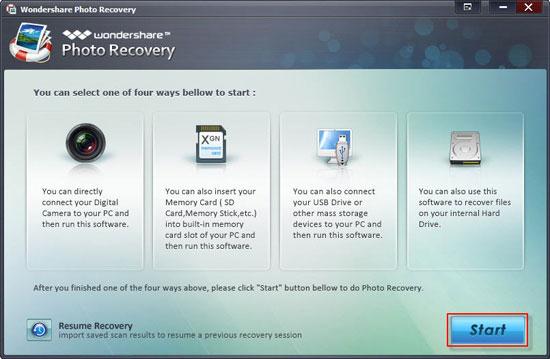
चरण 2। वसूली के लिए पथ का चयन करें
सभी ड्राइव कंप्यूटर द्वारा पता लगाया मार्ग चयन पैनल में, प्रदर्शित किया गया है। आप केवल जो एक तुम्हें ठीक से, ऑडियो फ़ाइलें और तब यह चुनें, और "स्कैन करें" क्लिक करें करना चाहते हैं यह पुष्टि करने के लिए की जरूरत है।
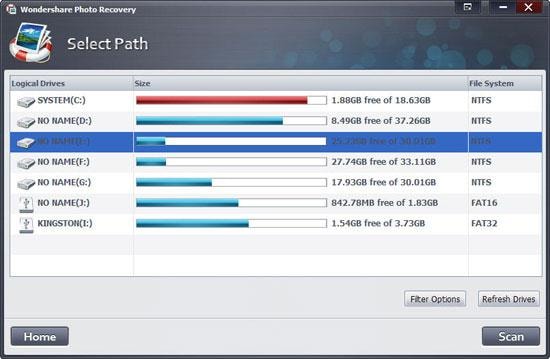
तुम भी स्कैन करने से पहले फ़ाइल प्रकार की स्थापना विशिष्ट स्वरूप को पुनर्प्राप्त करने के लिए चुन सकते हैं। "ऑडियो" ड्रॉप-डाउन सूची में से चुनें और वसूली के लिए वांछित स्वरूपों की जाँच करें। और फिर मारा "स्कैन करें"।
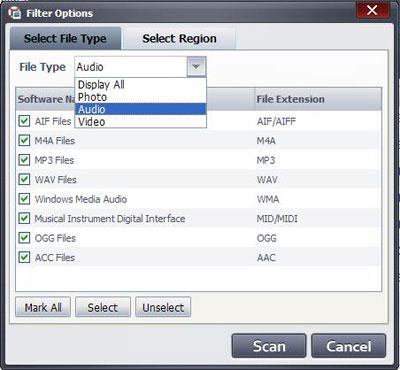
चरण 3। ऑडियो फ़ाइलें पुनर्प्राप्त करें
स्कैनिंग के बाद, ऑडियो फ़ाइलें वापस पाया स्कैन परिणामों में सूचीबद्ध हैं। बाईं ओर "ऑडियो" फ़ोल्डर की जाँच करें और उन्हें कहीं भी तुम चाहते हैं, जगह है जहाँ आप उन्हें करने से पहले सुरक्षित विचार के लिए खो दिया सिवाय को बचाने के लिए "पुनर्प्राप्त करें" मारा।

नोट: ठीक करने से पहले, आप केवल अपने वांछित प्रारूप वसूली, के लिए जाँच करने के लिए M4A, एमपी 3, WAV, आदि के रूप में चुन सकते हैं। और अधिक है, इस Photo Recovery खो वीडियो को पुनर्प्राप्त करने के लिए आपको अनुमति देता है और भी तस्वीरें। आप "प्रदर्शन सभी" फ़ाइल प्रकार का में "फ़िल्टर"विकल्प का चयन करके एक ही समय में पूरे डिस्क की सभी सामग्री पुनर्प्राप्त कर सकते हैं।
संबंधित लेख
उत्पाद से संबंधित सवाल? बोलो हमारे सहायता टीम को सीधे >>



